I 3 migliori strumenti gratuiti per il recupero della password di Windows 10
Tutti possono dimenticare la password di un computer che non hanno utilizzato per molto tempo. Come trovare e reimpostare la password o ignorare l'account utente bloccato? È un problema difficile quando non puoi nemmeno accedere al desktop. Non preoccuparti. Ecco i primi 3 strumenti gratuiti per il recupero della password di Windows per recuperare le password di Windows 10 gratuitamente.
- Parte 1: I 3 migliori strumenti gratuiti per il recupero della password di Windows 10
- Parte 2: Come recuperare la password di Windows 10
- Parte 3: Domande frequenti sul ripristino delle password di Windows 10

Parte 1: I 3 migliori strumenti gratuiti per il recupero della password di Windows 10
Se vuoi recuperare la password su Windows 10 senza perdere i tuoi dati, puoi provare i tre strumenti di reimpostazione della password di Windows. Tutti richiedono un normale computer su cui masterizzare un disco USB o DVD avviabile.
1imyPass Reimpostazione della password di Windows
imyPass Reimpostazione della password di Windows tool è uno strumento utile per recuperare le password di Windows. Rimuove la password dell'utente Windows bloccato senza distruggere alcun dato su Windows. Anche gli altri utenti non saranno interessati.

Oltre 4.000.000 di download
Reimpostare la password di un account utente bloccato su Windows 10.
Il processo passo dopo passo ti consente di risolvere il problema con facilità.
Rimuovere la password utente di Windows 10 senza danneggiare i dati.
Ignora e mantieni l'account utente bloccato creando un nuovo utente.
2PassMoz LabWin
PassMoz LabWin supporta Windows XP/Vista/7/8/10. Può ripristinare la password di Windows senza alcuno sforzo. Tutto ciò che devi fare è creare un disco di ripristino avviabile utilizzando un disco flash USB o un disco DVD. Non devi preoccuparti della sicurezza dei dati perché PassMoz LabWin non accede o distrugge i dati sul tuo computer.
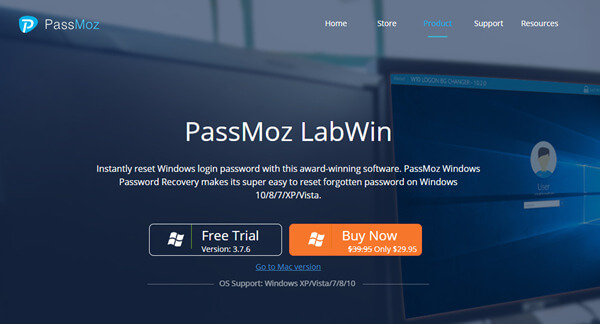
3PassFab 4 WinKey
La caratteristica più eccezionale di PassFab 4WinKey è che può gestire il recupero della password su Windows 10/8.1/8/7/Vista/XP e Server 2019. Puoi usarlo per recuperare la password utente di Windows e visitare di nuovo il tuo computer. PassFab 4WinKey ti consente anche di sbloccare tutte le opzioni di accesso di Windows come password immagine, chiave di sicurezza, Windows Hello Pin e Windows Hello Fingerprint.
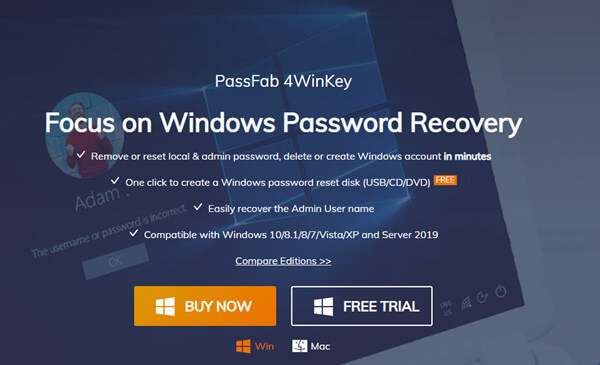
Parte 2: Come recuperare la password di Windows 10
Metodo 1
Hai molti strumenti per recuperare la password di Windows 10. Qui prendiamo ad esempio lo strumento di recupero password di Windows 10 n. 1.
Passo 1Masterizza un disco di avvio su un dispositivo normalePrepara un'unità flash USB. Installa e avvia lo strumento di reimpostazione della password di Windows imyPass su un altro computer e inserisci l'unità USB. Nel Crea un'unità flash USB per reimpostare la password sezione, seleziona l'unità USB che hai inserito e fai clic su Masterizza USB pulsante.
 Passo 2Collega il disco di avvio masterizzato al computer bloccato
Passo 2Collega il disco di avvio masterizzato al computer bloccato Al termine del processo di masterizzazione, fai clic su OK pulsante e scollegare l'unità flash USB. Inseriscilo nel computer bloccato.
Passaggio 3Accendi il computer e accedi al BIOS della tua scheda madre. Per accedere al BIOS, è necessario premere il tasto specifico s sulla tastiera durante il processo di avvio. Puoi provarlo da Del, F1 e F2. Nel BIOS, devi andare su AVVIO sezione. Passaggio 4Nella schermata del menu di avvio, puoi vedere un elenco di opzioni di avvio. Seleziona l'USB avviabile che hai appena masterizzato. Dopo il riavvio del computer, vedrai l'interfaccia dello strumento di reimpostazione della password di Windows di imyPass.
Passaggio 4Nella schermata del menu di avvio, puoi vedere un elenco di opzioni di avvio. Seleziona l'USB avviabile che hai appena masterizzato. Dopo il riavvio del computer, vedrai l'interfaccia dello strumento di reimpostazione della password di Windows di imyPass.  Passaggio 5Ci sono quattro sezioni dall'alto verso il basso nell'interfaccia. Lascia il primo come predefinito. Per la seconda sezione, è necessario selezionare l'account utente bloccato. Scegli il Resetta la password nella terza sezione.
Passaggio 5Ci sono quattro sezioni dall'alto verso il basso nell'interfaccia. Lascia il primo come predefinito. Per la seconda sezione, è necessario selezionare l'account utente bloccato. Scegli il Resetta la password nella terza sezione. Ora la tua password di Windows è stata reimpostata.
Metodo 2
Se utilizzi un account Microsoft per accedere a Windows, questo problema è facile da risolvere con questo metodo.
Passo 1Avvia il tuo computer. Dopo la schermata del logo di Windows, vedrai la schermata di accesso. Clicca il Ho dimenticato la mia password pulsante sotto la casella della password. Oppure puoi andare direttamente su https://account.live.com/ResetPassword.aspx su un altro dispositivo. Passo 2Prima di reimpostare la password di Windows, Microsoft verificherà la tua identità inviando e-mail di verifica, brevi messaggi e altri modi. Dipende dalle informazioni di sicurezza che hai impostato in precedenza per il tuo account Microsoft. Passaggio 3Al termine della verifica, puoi digitare una nuova password e fare clic su Prossimo pulsante. Ora hai reimpostato correttamente la password per il tuo Windows 10.
Passo 2Prima di reimpostare la password di Windows, Microsoft verificherà la tua identità inviando e-mail di verifica, brevi messaggi e altri modi. Dipende dalle informazioni di sicurezza che hai impostato in precedenza per il tuo account Microsoft. Passaggio 3Al termine della verifica, puoi digitare una nuova password e fare clic su Prossimo pulsante. Ora hai reimpostato correttamente la password per il tuo Windows 10. Parte 3: Domande frequenti su Windows 10 Password Recovery
Perché non riesco ad accedere a Windows con la password corretta?
Quando digiti la password, presta attenzione a ogni singola chiave. Controlla se c'è qualche tasto difettoso sulla tua tastiera. Quando c'è una chiave bloccata o una chiave che non funziona, inserirai sempre il passcode sbagliato.
Perché il mio computer inserisce sempre lo strumento di recupero password anziché Windows?
Perché il tuo BIOS assegna al disco di avvio una priorità di avvio più alta rispetto al tuo disco rigido. Puoi scollegare o espellere il disco di avvio e riavviare il computer. Oppure puoi modificare le impostazioni della priorità di avvio nel BIOS.
Come posso eliminare l'account amministratore sul mio Windows 10?
Puoi rimuovere l'account amministratore tramite Impostazioni sul tuo PC Windows 10. Per saperne di più dettagli, continua a leggere Come eliminare e disabilitare l'account amministratore su Windows 10/8/7 con/senza password.
Cos'è il BIOS?
Il BIOS è il sistema di input output di base fornito con la scheda madre. Anche quando non è possibile accedere a Windows, il BIOS è ancora disponibile. È possibile modificare le impostazioni della priorità di avvio al suo interno.
Conclusione
Questo articolo ha introdotto i primi 3 Strumenti di recupero password di Windows 10. Sono imyPass Windows Password Reset, PassMoz LabWin e PassFab 4WinKey. Inoltre, abbiamo parlato di 2 modi per ottenere il ripristino della password di Windows 10. imyPass Windows Password Reset è senza dubbio la tua scelta definitiva. Ma se accedi a Windows utilizzando un account Microsoft, puoi farlo reimposta la tua password Microsoft su un altro dispositivo.



